
Dodawanie i usuwanie zdjęć z karty
Możesz w dowolnym momencie dodawać zdjęcia do karty i usuwać je.
Kliknij w kartę pod etykietą Projekty na pasku bocznym.
Kliknij w Strona przednia, Wewnętrzna lub Okładka (tył), aby wybrać stronę karty (opcje strony zależą od typu tworzonej karty).
Wykonaj jedną z następujących czynności:
Dodawanie zdjęcia do pustej ramki zdjęcia: Przeciągnij zdjęcie z obszaru Zdjęcia (u dołu okna) do ramki zdjęcia.
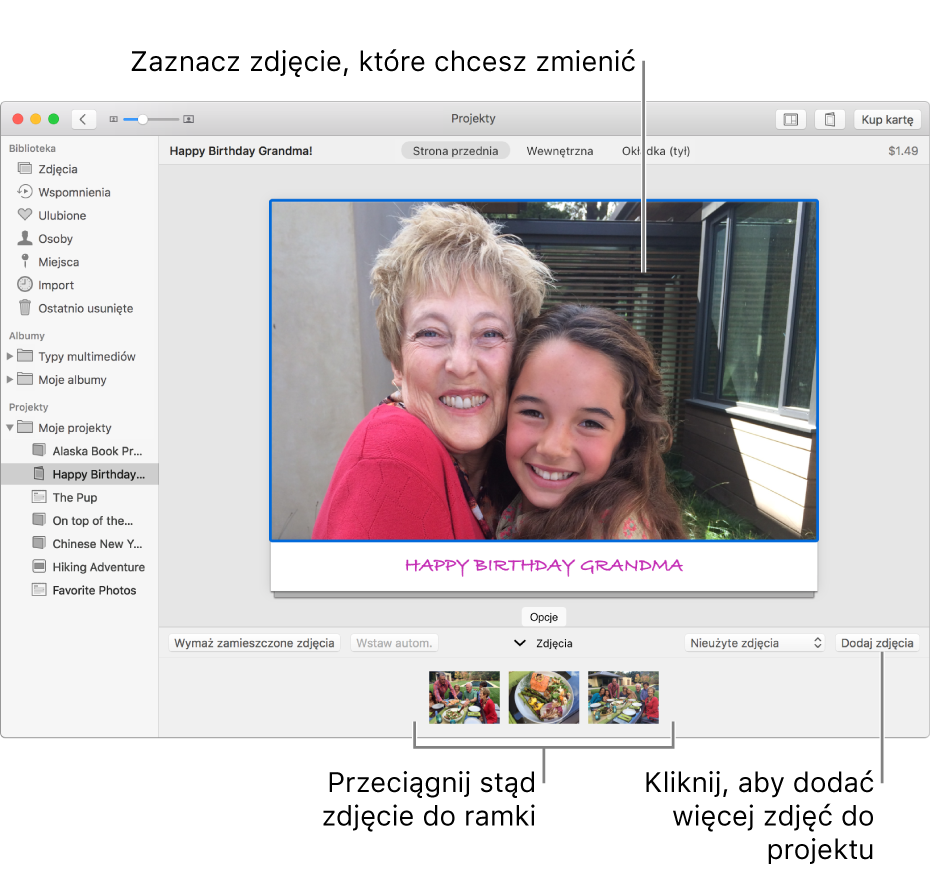
Jeśli żądanego zdjęcia nie ma w obszarze Zdjęcia, kliknij w Dodaj zdjęcia, zaznacz zdjęcie, a następnie kliknij w Dodaj.
Aby zmienić wielkość i liczbę zdjęć wyświetlanych w obszarze Zdjęcia, przeciągnij jego górną krawędź.
Automatyczne dodawanie zaznaczonych zdjęć do pustych ramek: Zaznacz co najmniej jedno zdjęcie w obszarze Zdjęcia, a następnie kliknij we Wstaw automatycznie.
Automatyczne dodawanie zdjęć do wszystkich pustych ramek na karcie: Kliknij we Wstaw automatycznie.
Przenoszenie zdjęcia ze strony do obszaru Zdjęcia lub na inną stronę: Umieść wskaźnik na zdjęciu, kliknij i przytrzymaj, aż zdjęcie „wyskoczy” z ramki, a następnie przeciągnij je do obszaru Zdjęcia lub w inne miejsce.
Usuwanie zdjęcia z obszaru Zdjęcia: Kliknij w zdjęcie, aby je zaznaczyć, i naciśnij klawisz Delete.
Usuwanie zdjęcia ze strony karty: Kliknij dwukrotnie w stronę, którą chcesz zmienić, kliknij w zdjęcie, aby je zaznaczyć, a następnie naciśnij Delete.
Usuwanie wszystkich zdjęć umieszczonych na stronie karty: Kliknij w Wymaż wykorzystane zdjęcia, a następnie kliknij w Dalej.
Porada: Możesz szybko zamieniać miejscami dwa zdjęcia na stronie. Umieść wskaźnik na zdjęciu, kliknij i przytrzymaj, aż zdjęcie „wyskoczy” z ramki, a następnie przeciągnij i upuść je na inne zdjęcie.